【無料】インスタ向け!おしゃれに顔隠し加工する方法とおすすめアプリ5選【2026年最新版】

などと思ったことはありませんか?
今回はそのような思いをお持ちの方のために、おしゃれに可愛く顔を隠すのにおすすめのアプリとおしゃれに可愛く顔を隠せるテクニックやアイデアも一緒にお伝えします!
目次:
- おしゃれに顔隠し加工ができるアプリ5選
- 1位.スタンプやぼかしでおしゃれな顔隠し加工も簡単「PhotoDirector」
- 2位.渦巻き加工やハートでかわいい顔隠し加工ができる「Picsart」
- 3位.油絵風のモザイクでおしゃれな顔隠し加工ができる「Camera 360」
- 4位.かわいいステッカーで顔隠し加工ができる「SNOW」
- 5位.AI 自動検出で顔隠し加工ができる「顔隠しアプリ」
- おしゃれな顔隠し加工のアイデア 3 選
- 顔隠し加工の使い時は?
- まとめ
おしゃれに顔隠し加工ができるアプリ5選
1位.スタンプやぼかしでおしゃれな顔隠し加工も簡単「PhotoDirector」

スマホで本格的な写真加工から流行りの AI 加工までできる人気のアプリ PhotoDirector(フォトディレクター) 。
「モザイク」機能を使えば、顔だけを自動で認識して瞬時にモザイクやぼかしを入れることができます。また、インスタの顔隠しにぴったりなおしゃれで可愛いスタンプがたくさんあるのも人気の秘密です。
また顔文字や絵文字を使った顔隠し加工など様々な隠し方があるので、用途や写真の雰囲気に合わせて好きな顔隠し加工をすることができますよ♪
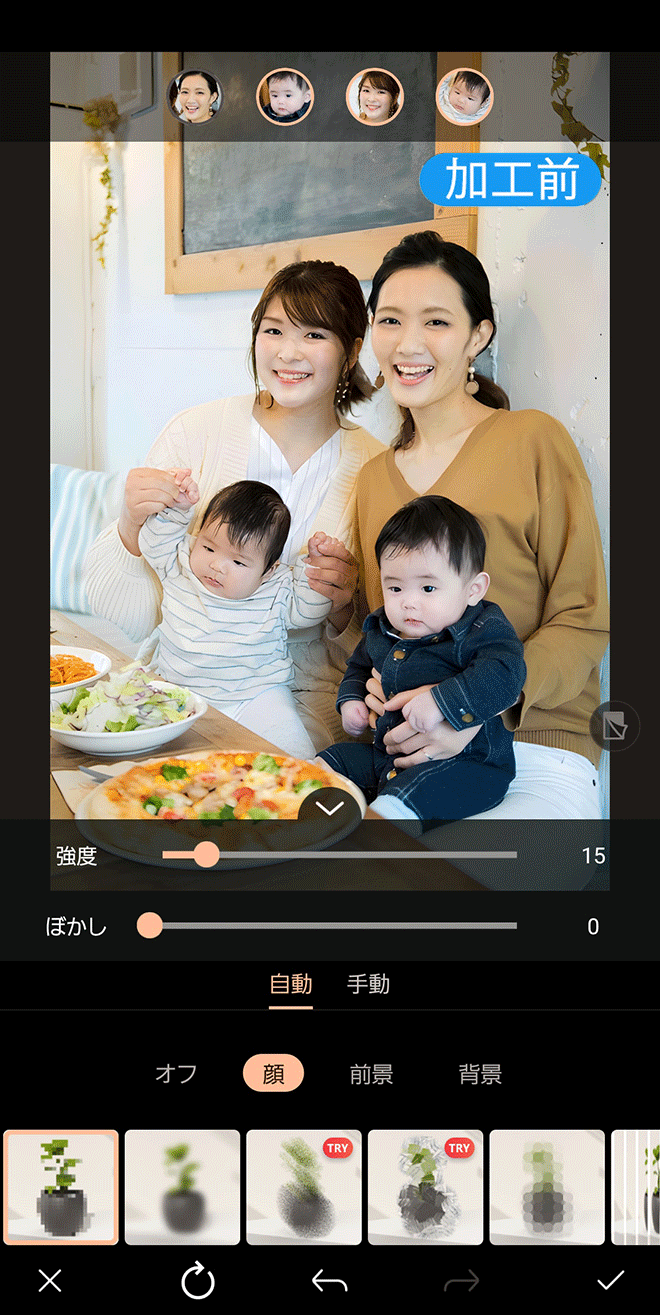
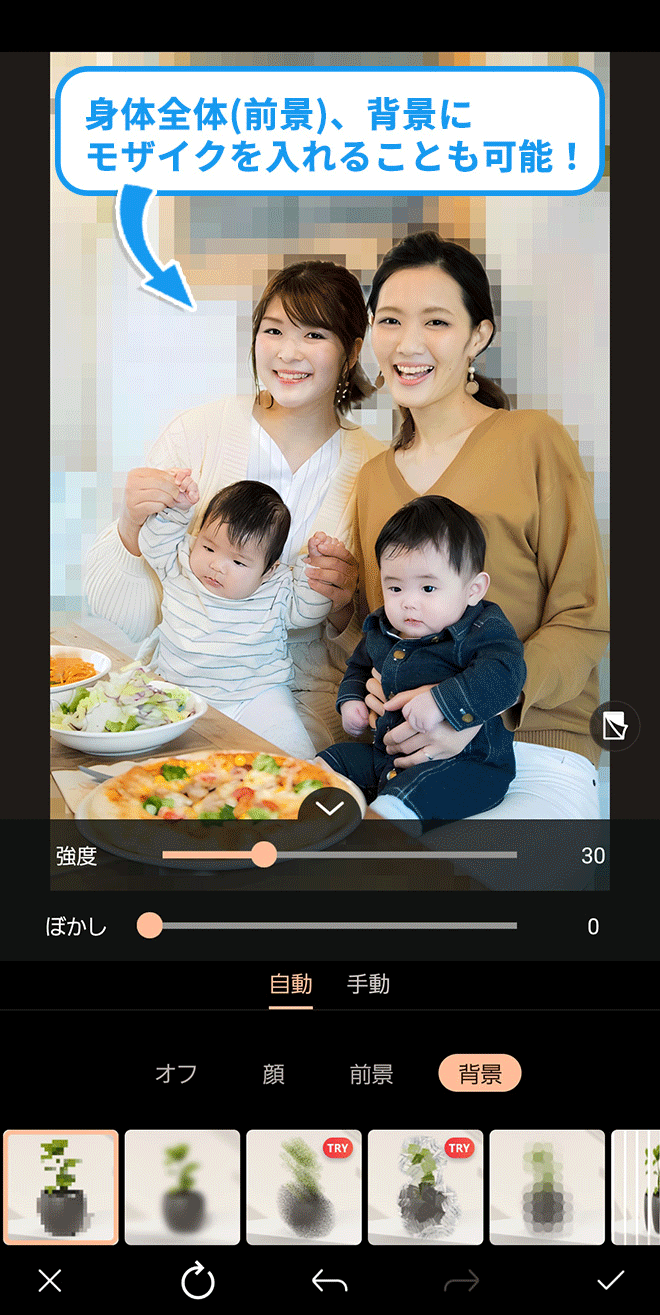
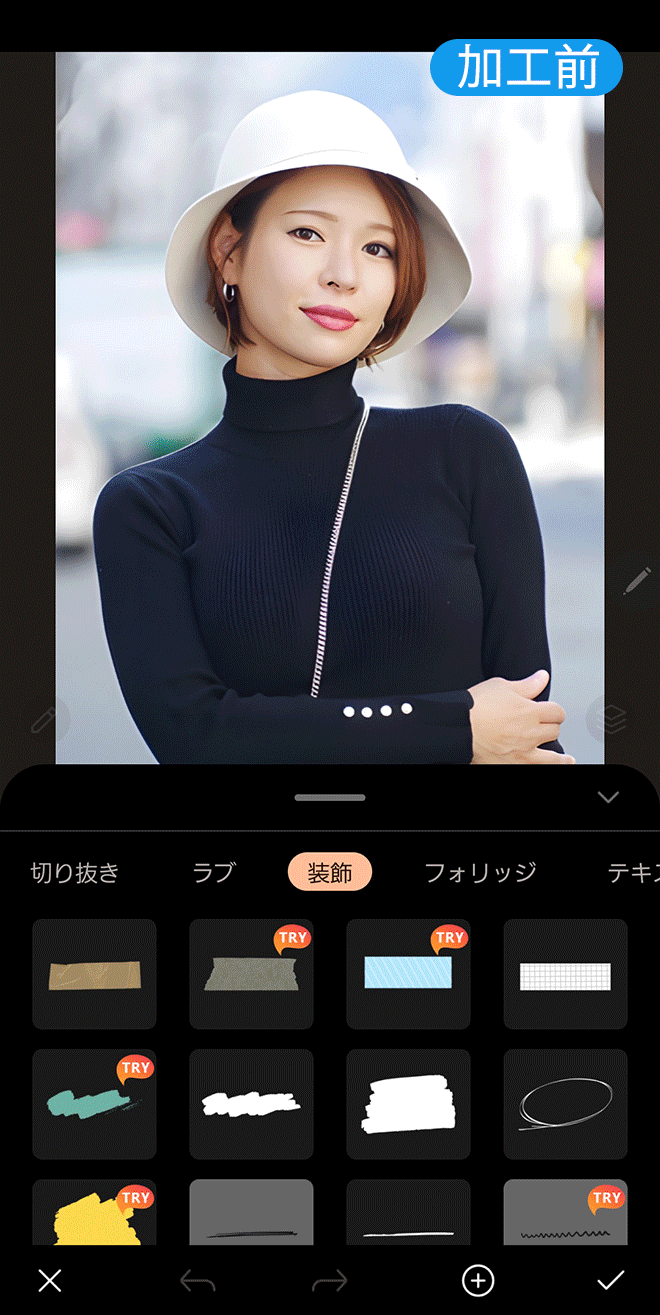
▼ インスタグラムで流行りの加工方法も紹介中!
なお、PhotoDirector アプリは無料でインストールできますし、この後解説する「おしゃれな顔隠し加工のアイデア 3 選」では、このアプリを使用して解説しますので、試してみたい方は上記リンクよりダウンロードしてくださいね。
2位.渦巻き加工やハートでかわいい顔隠し加工ができる「Picsart」

他ではあまりみたことのないような渦巻き加工ができるのがこちらの Picsart(ピクスアート)。
周りと差をつけたい方は渦巻きで顔を隠してみてはいかがでしょうか?
渦巻き加工の他にもハートスタンプの種類が豊富でふんわりガーリーなハートがたくさんあるので、キラキラした写真の雰囲気や女の子っぽくふんわりした写真の雰囲気が好きという方は、 Picsart のハートスタンプで顔隠しをしてみるのもいいかもしれません。
3位.油絵風のモザイクでおしゃれな顔隠し加工ができる「Camera 360」

自撮りアプリとしても人気の Camera 360 (カメラ 360) は油絵風のモザイクの種類が豊富で、今っぽい顔隠し加工ができると人気です。
おしゃれでカラフルで様々なタッチの油絵風モザイクがおしゃれにアートっぽく顔を隠してくれますよ。
油絵風のモザイク加工が気になる方におすすめです。
4位.かわいいステッカーで顔隠し加工ができる「SNOW」
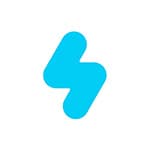
SNOW (スノー) には可愛いステッカーがたくさんあるので、ステッカーを使って顔隠し加工をしたい方にはこのアプリもおすすめです。
仕上げたい雰囲気にぴったりのステッカーがきっと見つかりますよ。
また、エモい今時の加工をしたいなら、手ブレ風加工で顔を隠してみるのもいいかもしれません。
5位.AI 自動検出で顔隠し加工ができる「顔隠しアプリ」
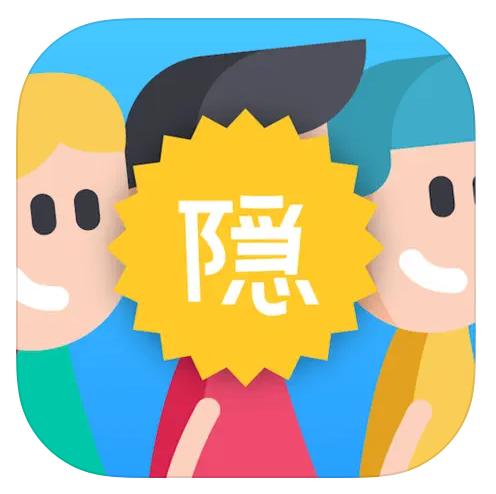
アプリの名の通り「顔隠し加工」に特化しているのがこちら。
AI が写真の中の顔を自動検出してくれるので、隠したい人の顔と使いたいスタンプを選ぶだけで簡単に顔隠し加工ができてしまいます。
おしゃれに簡単にプライバシーを守りたいという方はこちらを使ってみてはいかがでしょうか?
おしゃれな顔隠し加工のアイデア 3 選
アプリはインストールできたけど、実際にどのように顔を隠せばいいのか、最初は戸惑ってしまうこともあると思います。
ここでは顔隠し加工をおしゃれにするための5つアイデアを、「PhotoDirector」を使用した操作方法とともに紹介していきます。
「PhotoDirector」は以下から無料でダウンロードして使えますので、ぜひ一緒に加工してみてくださいね。
1. おしゃれスタンプで隠す
全体の雰囲気は気に入っているけど表情がイマイチだったり、顔を出したくなかったりという場合は、以下の写真のように可愛いスタンプで顔の一部を隠してしまうのがおすすめです。
写真の雰囲気に合わせて好きなスタンプをチョイスしましょう♪


PhotoDirector を起動したら「編集」をタップして加工したい写真を読み込みます。
読み込めたら、「ステッカー」の「動くステッカー」、「ステッカー(静的)」どちらでも好きなほうを選択してください。ここでは、「動くステッカー」を選択します。
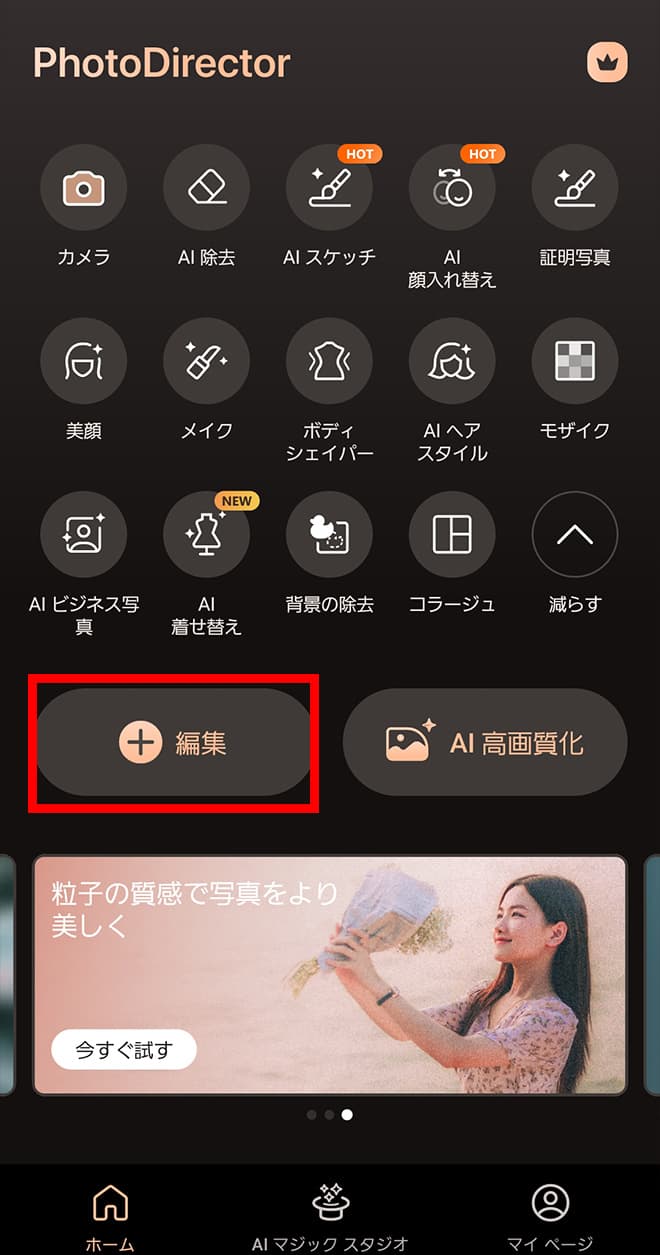
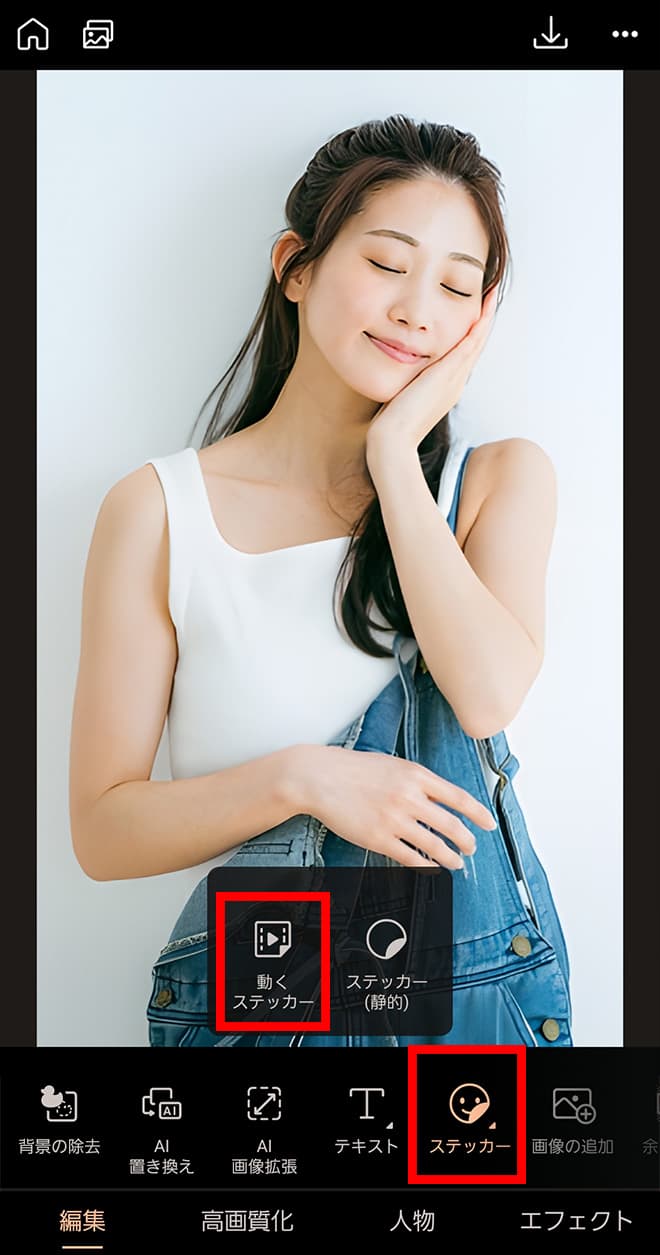
あとは、好きなステッカーを選ぶだけで OK です。ここでは、かわいいハートを入れたいので、「日本」のカテゴリー内にあるハートを選んでみました。
他にも動物の顔やスマイル、レインボーなど、キュートでおしゃれなステッカーがたくさん揃っていますので、投稿の内容や写真の雰囲気に合わせて好きなものを選んでみてくださいね♪
動くスタンプを選んだ場合、静止画としても動画としても保存できるので、インスタのストーリー投稿にもぴったりですよ。
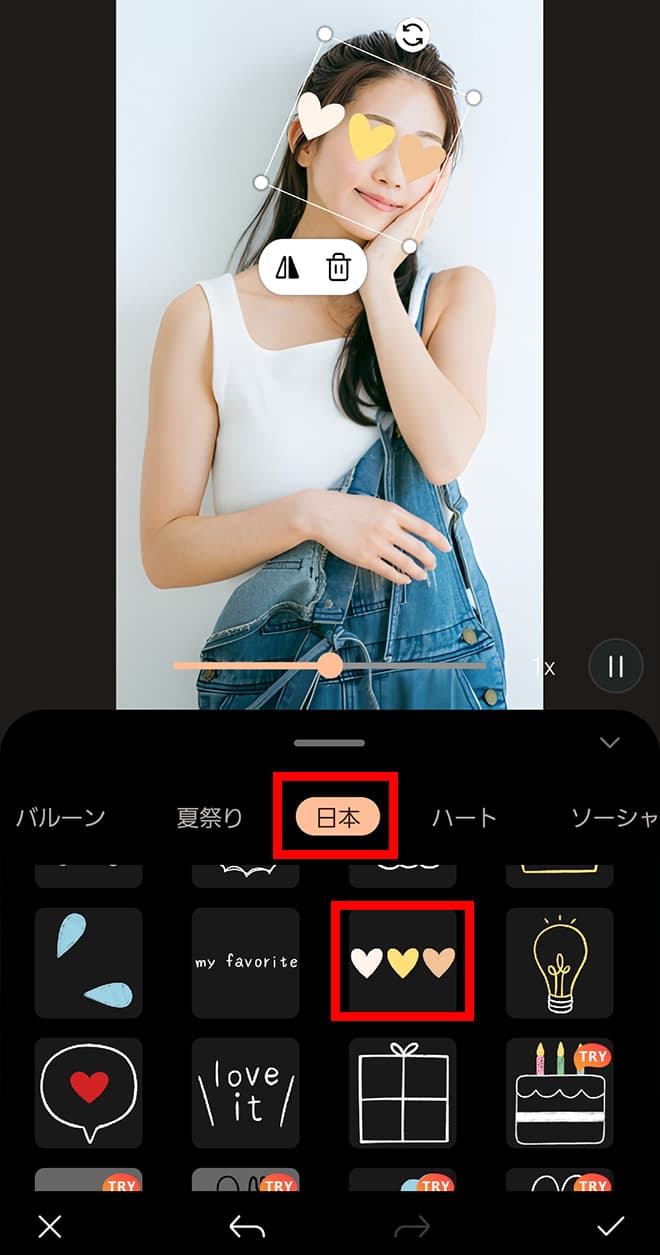
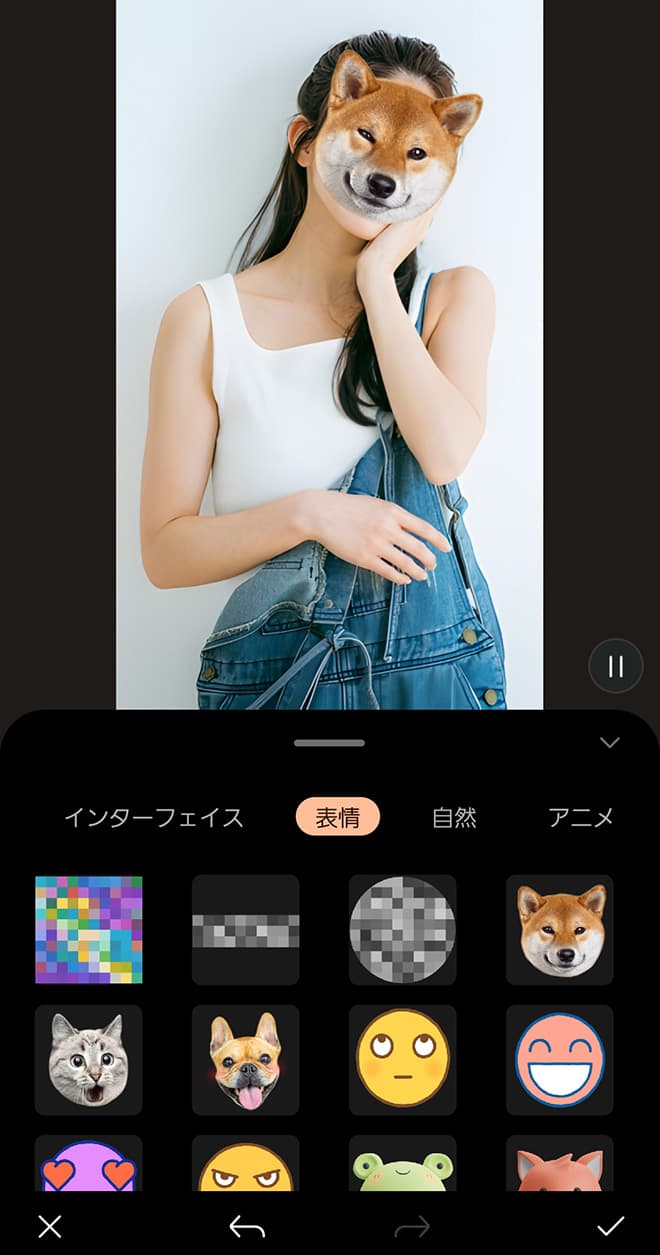
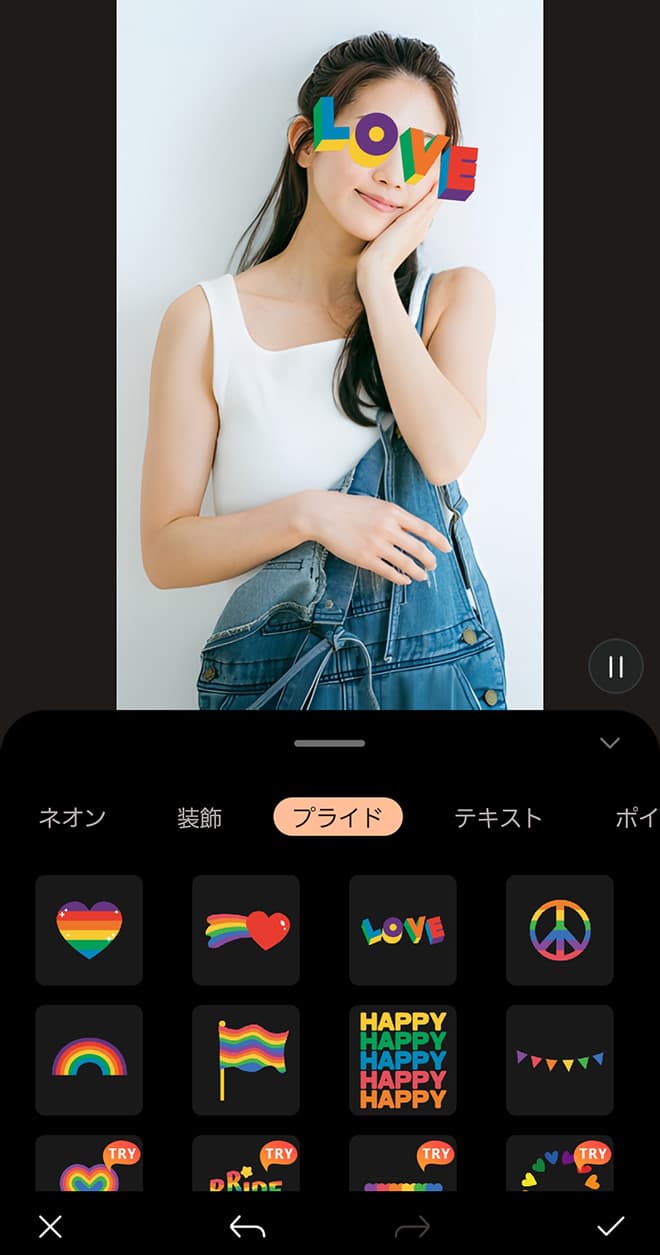
2. モザイクやぼかしで隠す
写真の雰囲気を壊さずに、自然に顔隠しをしたい場合は、定番のモザイクやぼかしがおすすめです。
PhotoDirector では、AI が自動で顔を認識してモザイクやぼかしを入れることができるので、とっても簡単に入れることができます。


「編集」の中にある「モザイク」をタップします。
すると、AI が自動で顔を認識して、一番左にあるブロックのモザイクを入れてくれます。後は、「強度」でモザイクの強さを調整するだけで OK です。

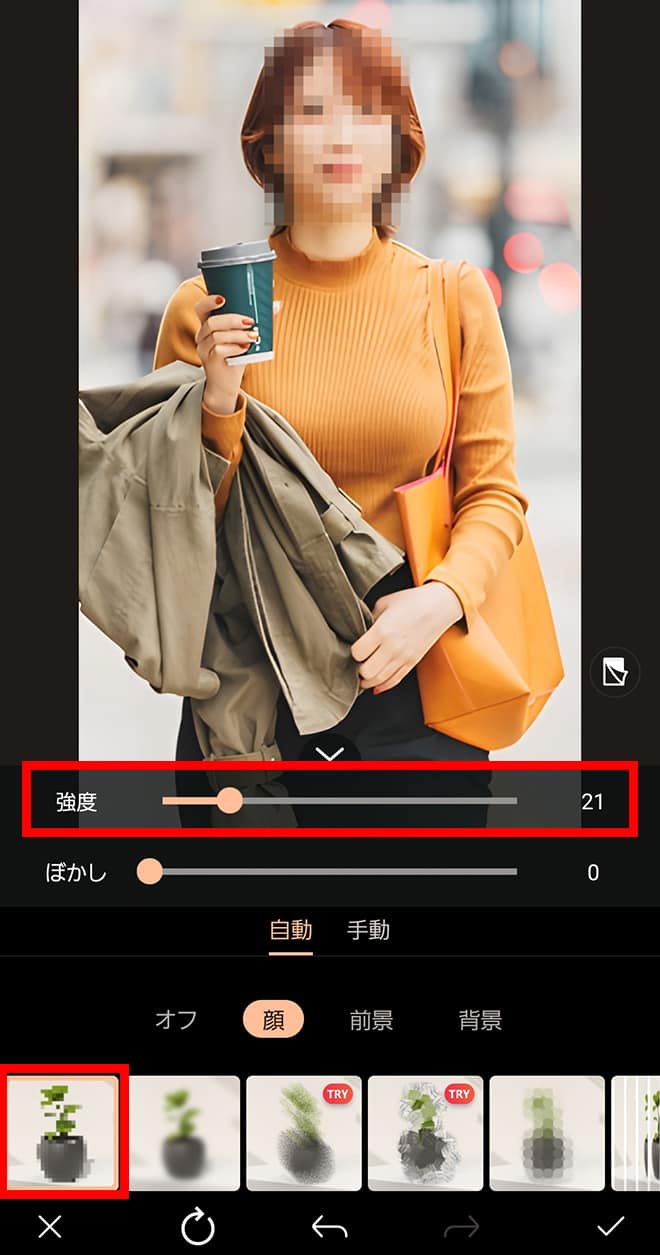
豊富な種類のモザイクがあるので、色々試してみてくださいね。
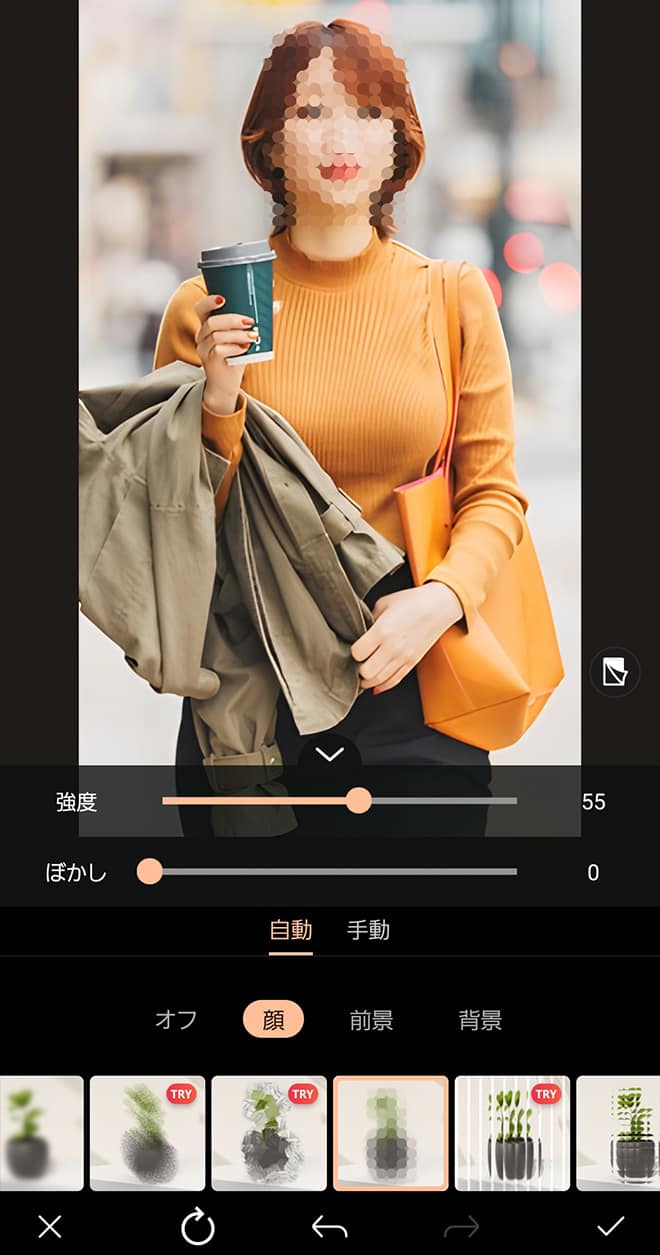
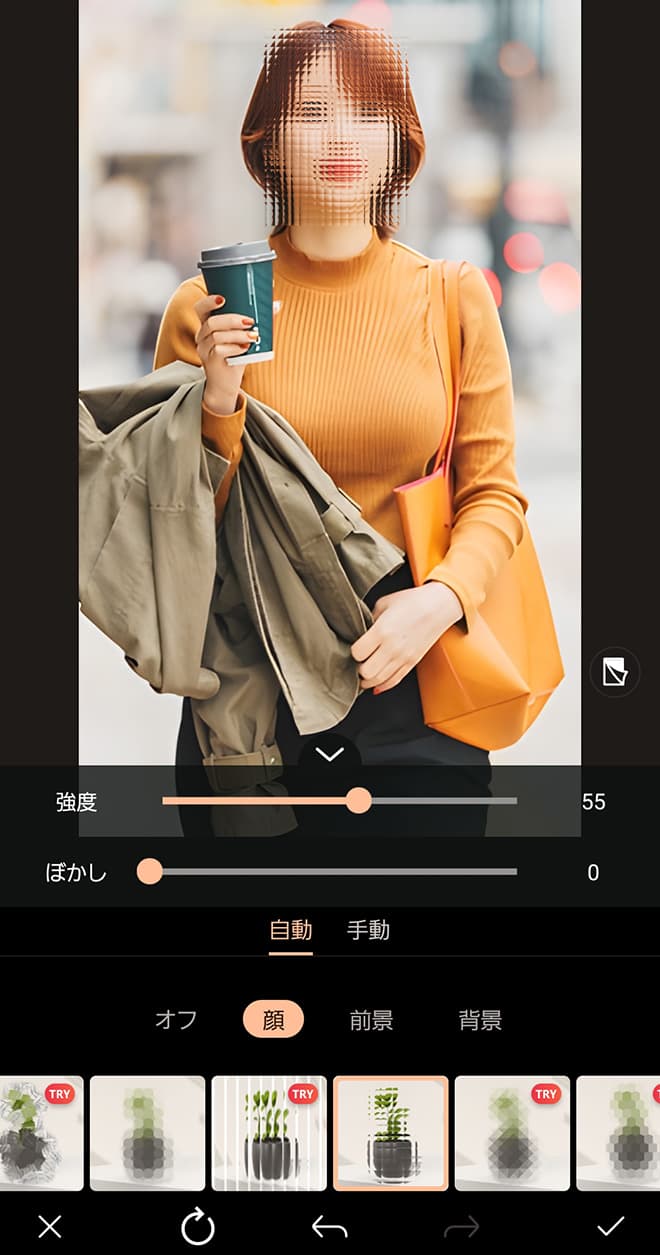
また、左から 2 つ目のスタイルは「ぼかし」です。ぼかしを入れたい場合はこちらを選択しましょう。
なお、AI が自動で顔を認識すると、モザイクやぼかしはが四角く入ります。
もしも顔だけにぼかしを入れたい場合は、「手動」の「消しゴム」を選択して、ぼかしを取り除きたい部分を指でなぞってください。
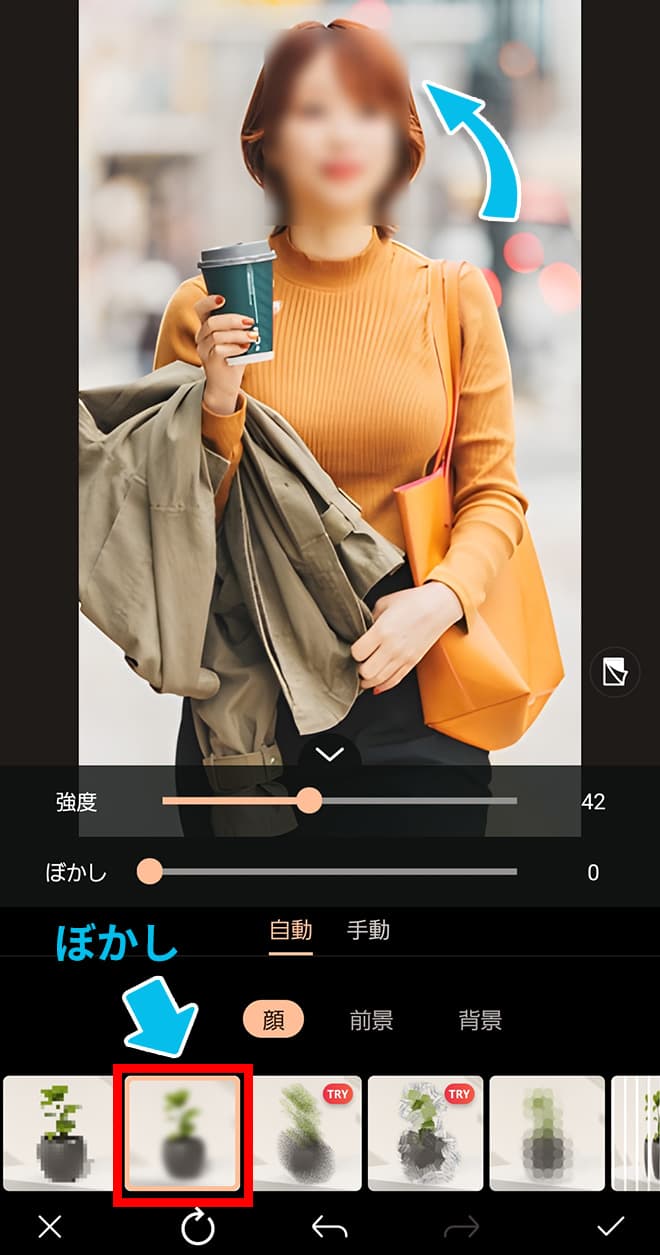
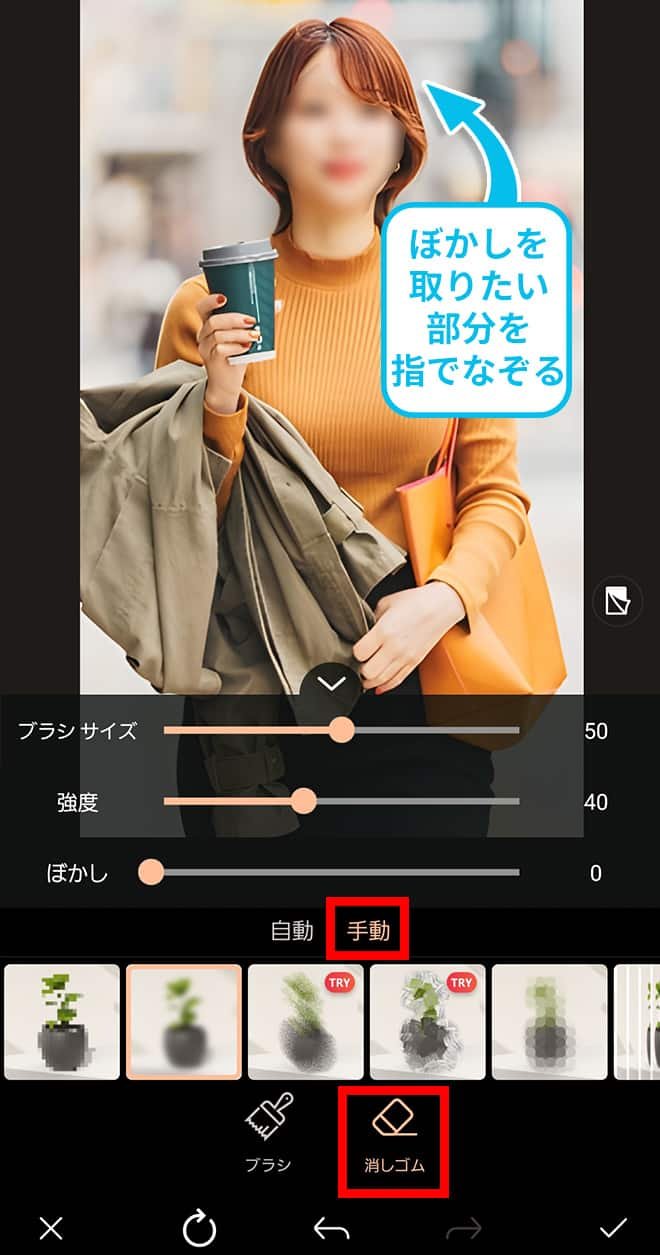
また、「前景」を選択すると、自動で人物全体にモザイクを入れることができ、「背景」を選択すると人物以外の背景だけにモザイクを入れることができます。
場所を特定されたくない場合などは、「背景」を使うようにしましょう。
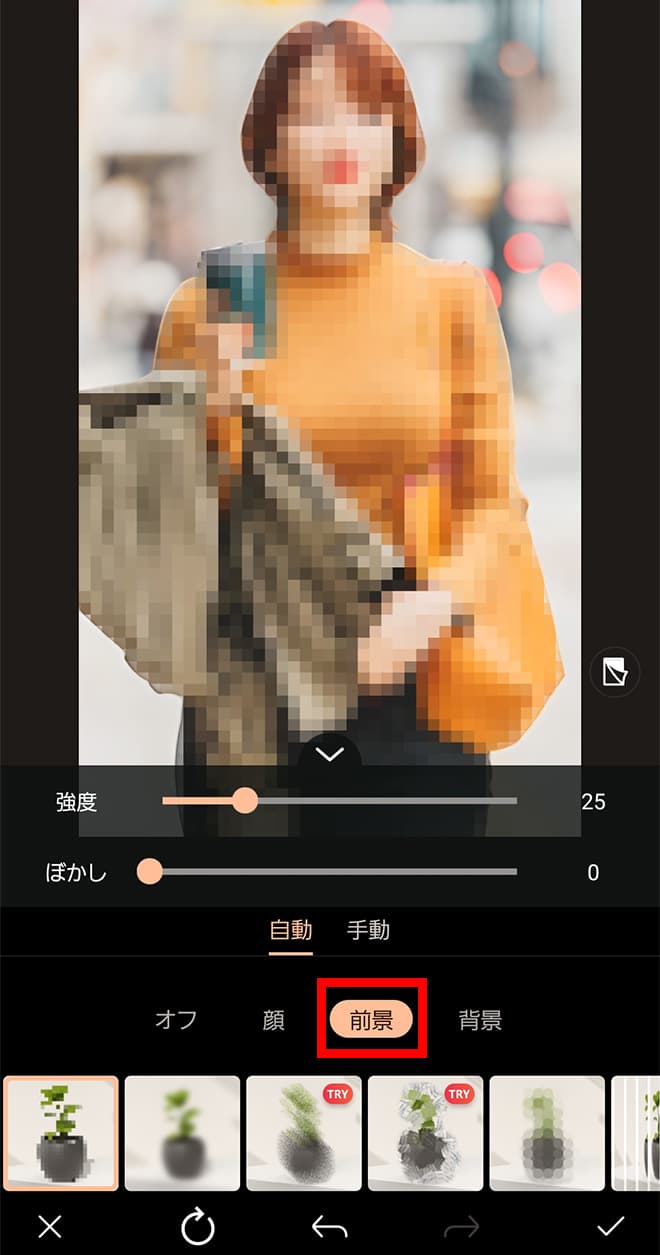
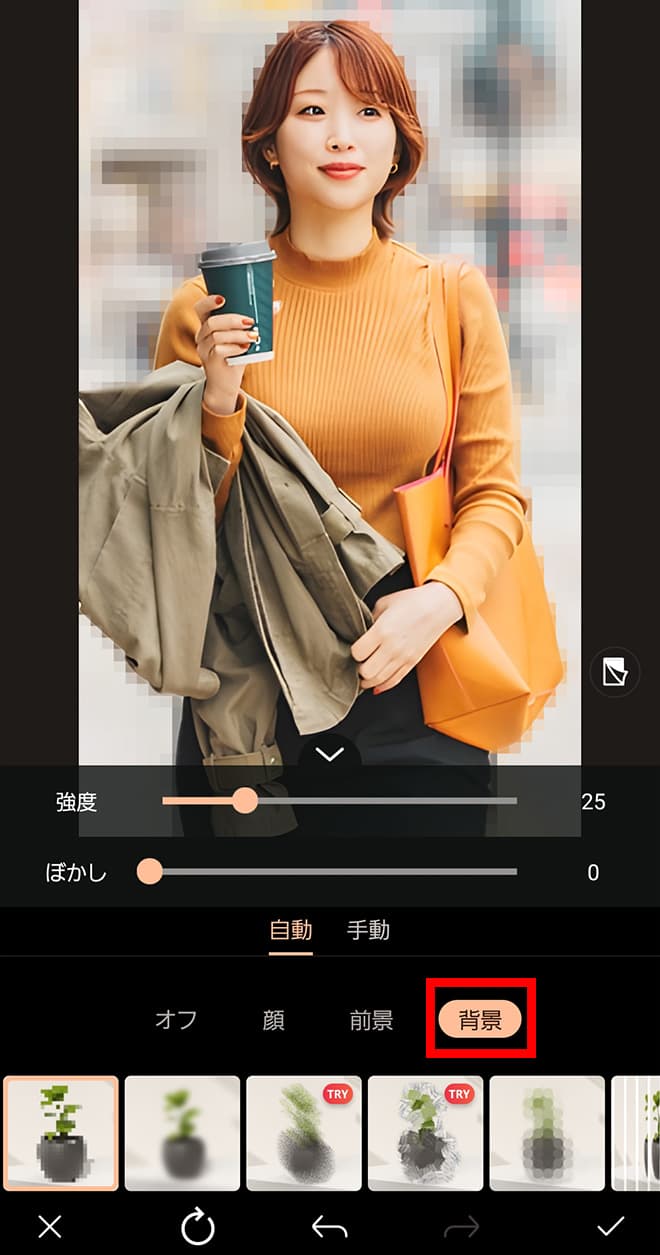
3. 文字で隠す
SNS などに写真を載せる際、大人は自己責任で顔出す方も多いですが、お子様のプライバシーを守るためお子様だけ顔を隠したいという方もいらっしゃると思います。
そんな時は、顔文字を使うことでお子様の可愛らしい雰囲気を保ったまま顔隠しをすることができますよ。


「編集」の「テキスト」→「テキスト」をタップすると、文字を入力する画面が出てくるので、好きな文字を入力します。
ここでは、にっこりしている目の絵文字を入れてみました。入力できたら右側にあるチェックマークをタップしましょう。
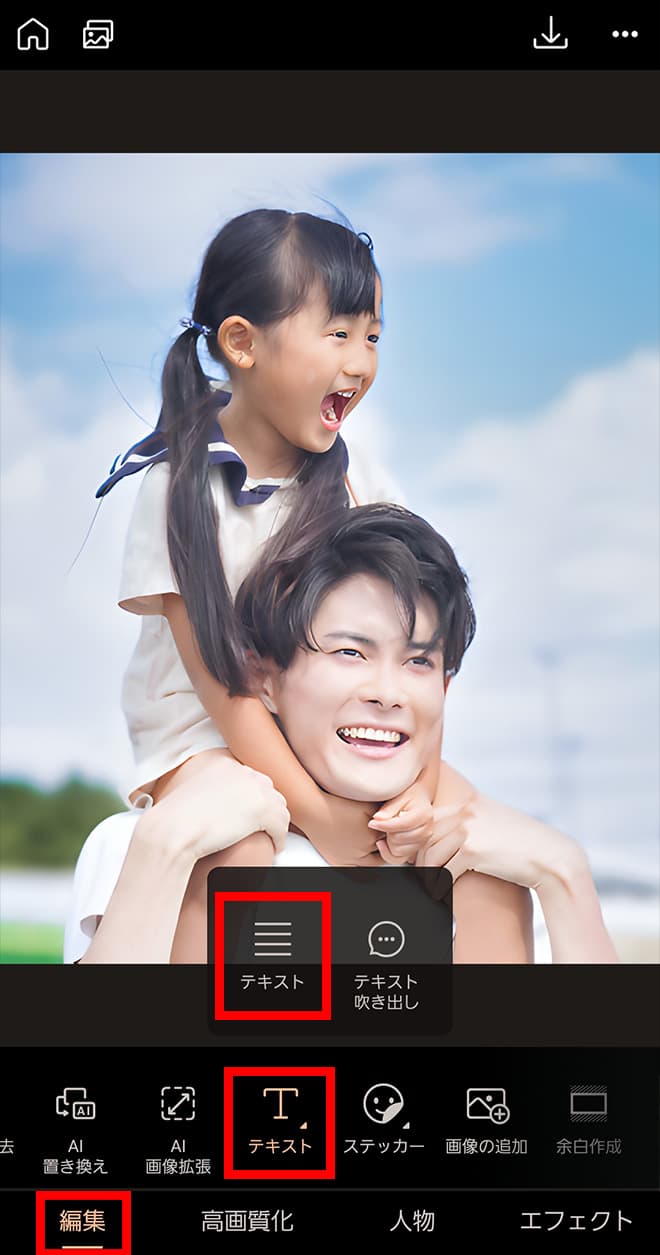
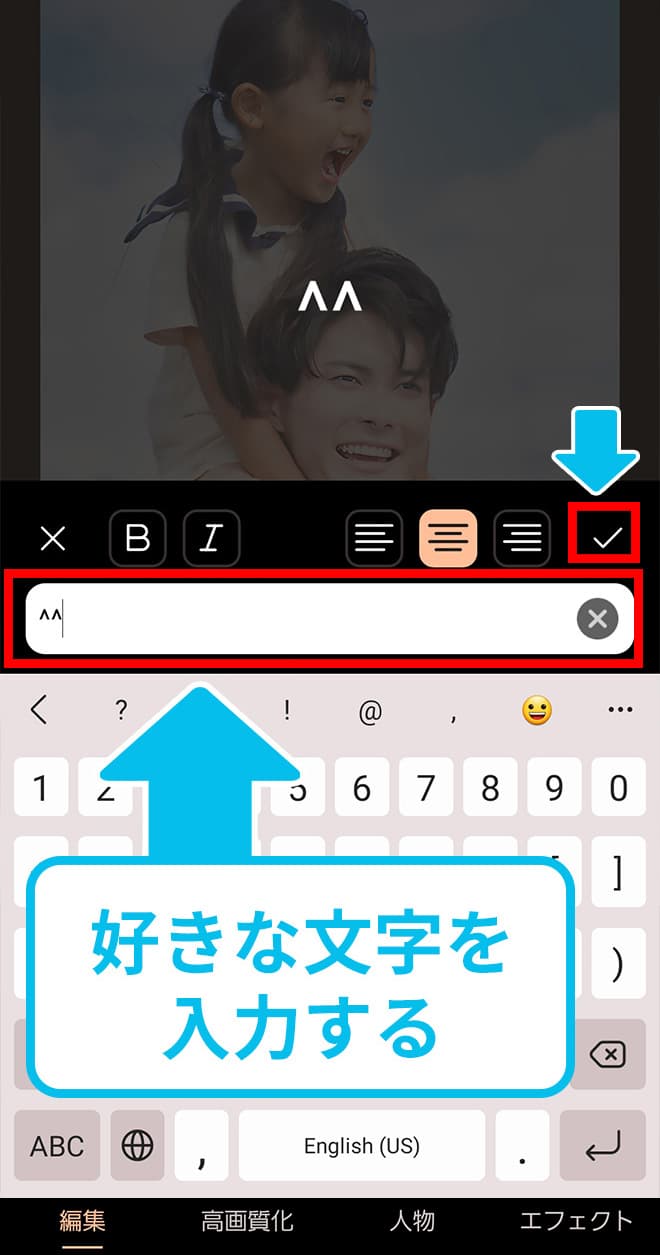
「プリセット」の中に色々なデザインの文字がありますので、好きなものを選ぶだけで完成です。
カラフルでかわいいデザインがたくさんあるので、写真の雰囲気に合わせて選んでくださいね♪
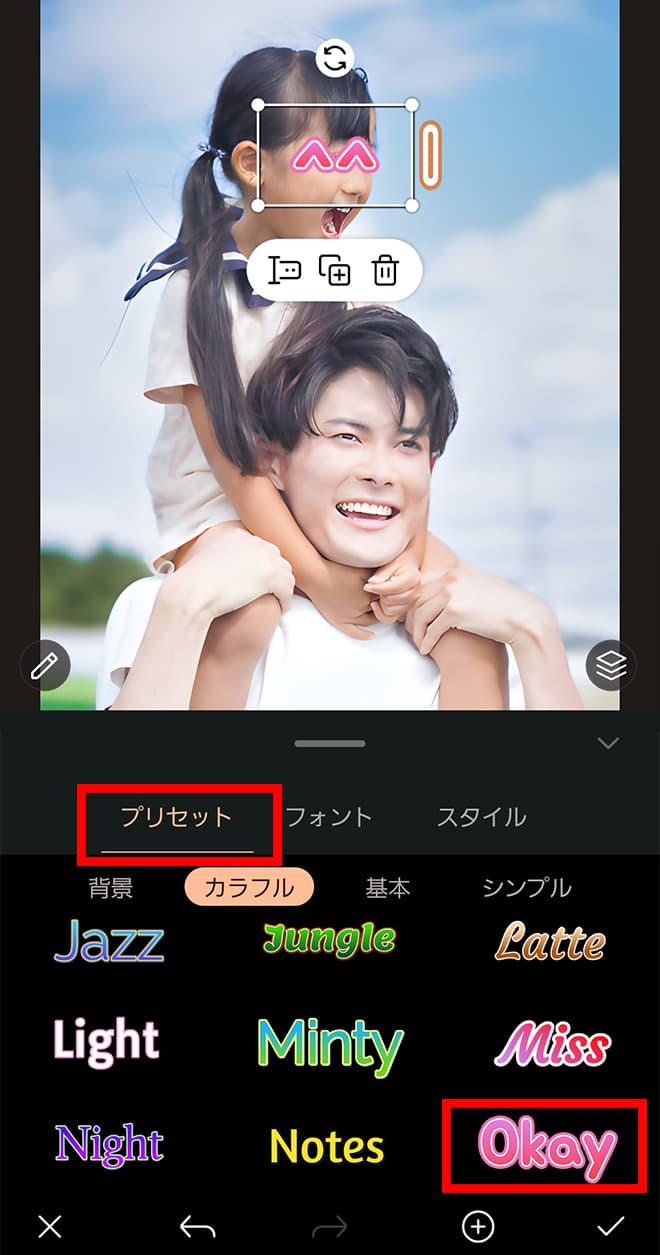
顔隠し加工の使い時は?
表情を隠したい時
おしゃれな場所で素敵な写真が撮れたと思ったら、表情がいまいちだったり目をつぶってしまっていたりしたことありませんか?
ボツにするには惜しいという時におしゃれな顔隠し加工が役立ちますよ♪
ストーリー投稿の加工や待ち受け画面としても流行っている顔モザイク・ぼかし加工はどんな表情になっても関係なし!
思いっきりインスタを楽しみましょう!
友達に SNS への写真アップの許可を取れていない時
複数人の友達で撮った写真をアップする場合、全員に確認を取るのは面倒くさいという方、友達と写真を撮ってすぐアップしたいという方にも顔隠し加工はとってもおすすめです。
友達や家族のプライバシーを守りたい時
SNSに家族写真を載せるという方も多いのではないでしょうか?
大人になると自分は自己責任で顔出しするのは問題ありませんが、お子様が小さい場合や他の家族が顔出ししたくないと言っている場合はやはり配慮が必要かと思います。
家族の楽しい思い出は SNS にアップして残しつつ、大切なご家族のプライバシーや気持ちを守るためにも顔隠し加工をマスターするのが SNS を楽しむコツと言えるでしょう。
またお友達の中には顔出ししたくないという方もいるかもしれません。
そんな時写真自体をアップしないのではなく、お友達に顔隠し加工をした写真を見せて許可を得てアップするという方法もあるので、おしゃれな顔隠し加工ぜひ試してみてください♪
顔出しせずに インスタ を運用したい時
例えば、ライフスタイルに特化したアカウントや洋服のコーディネートアカウントなど自分の写真載せたいけど顔出しせずにアカウントを作りたいという場合にも、顔隠し加工はおすすめです。
可愛いスタンプやモザイク・ぼかし加工などをうまく使い分けてご自身のアカウントの雰囲気を壊さない顔隠し加工をしてみてはいかがでしょうか?
まとめ
顔隠し加工の使い時やおすすめの加工アプリ、実際の加工アイデアをご紹介してきましたが、使ってみたいアプリやアイデアはありましたか?
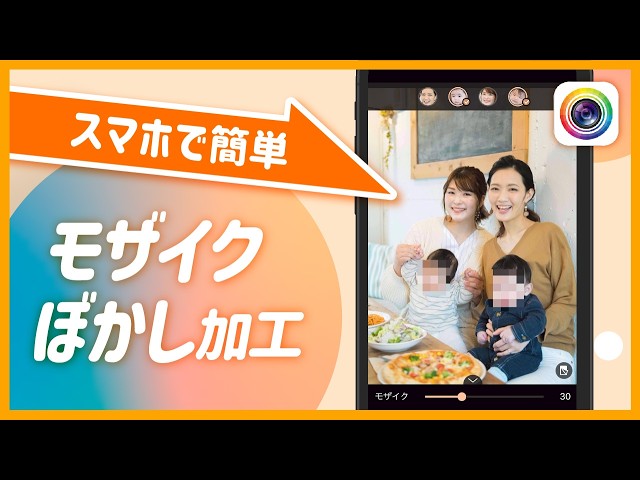
PhotoDirector での簡単なモザイクやぼかし加工のやり方は上記動画でも紹介されているので、こちらも是非参考にしてみてくださいね。
PhotoDirector は、今回ご紹介した顔隠し以外にも、AI による不要物除去や青空加工などの便利機能から、写真をおしゃれなイラストにできる AI スケッチ、また流行りのコーデや髪型が試せる AI 着せ替えや AI ヘアスタイルなど、最新の AI 機能も多数用意されています。無料でインストールして使えますので、気になる方は是非この機会に以下よりダウンロードして、色々な機能を試してみてくださいね♪
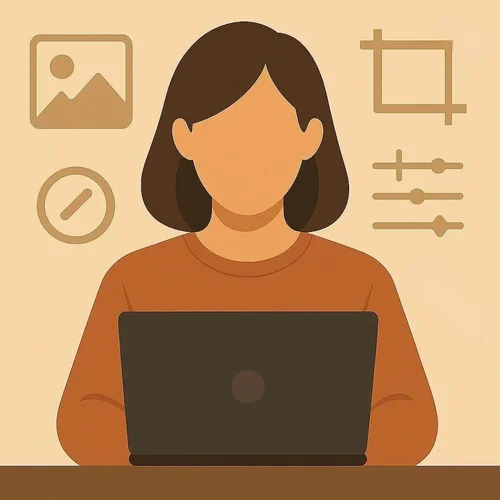
社内外のクリエイター・ライターと協力しながら、画像編集に関連するノウハウをまとめています。10年以上の編集経験を持つメンバーが、AIツールから応用編集テクなどを実際に比較検証しながら記事を執筆しています。




